اسم البرنامج/ TuneUp Utilities 2004
حجم البرنامج 7.54 MB
حاصل على 5 جوائــــــــــــــــز ( يستاهل أكثر )
للتحميل اظغط هنا للتحميل من الموقع
رابط تحميل البرنامج فقط ضع الايميل واضغط على داون لود
متوافق مع جميع اصدارات الويندوز
موقع البرنامجبعد تحميل البرنامج يفضل انك تعيد تشغيل الكمبيوتر ومن ثم تابع الشرح الموجود
 | هذه الصورة مصغره ... نقره على هذا الشريط لعرض الصوره بالمقاس الحقيقي ... المقاس الحقيقي 617x457 والحجم 33 كيلوبايت . |

1/ يمكنك من التحكم في جميع اعدادت الويندوز والدخول على الاعدادت في لوحة التحكم ايظاً
2/ يمكنك من الدخول والبحث عن مجلدات البرامج او التحكم في برامج بدء التشغيل في الويندوز بحيث يمكنك حذفها او تعطيلها في حالة عدم الأستفادة منها
3/ يعطيك معلومات مفصلة عن جهازك ويعطيك معلومات عن القطع الموصلة في الجهاز مثل الطابعة او الماسح الضوئي (( الأسكنر )) والرامات وكم عددها واشياء كثيرة تختص في مواصفات الجهاز ولوتبي تعريف حق المذربورد تاخذ الإسم الموجود في البرنامج وتسوي له بحث في موقع الشركة

4/ تستطيع من خلالة ان تغير في شكل الأيقونات الخاصة في جهازك والتحكم في احجامها
 | هذه الصورة مصغره ... نقره على هذا الشريط لعرض الصوره بالمقاس الحقيقي ... المقاس الحقيقي 725x537 والحجم 32 كيلوبايت . |

شرح القائمة الثانية
 | هذه الصورة مصغره ... نقره على هذا الشريط لعرض الصوره بالمقاس الحقيقي ... المقاس الحقيقي 617x455 والحجم 29 كيلوبايت . |

5/ يقوم بتنظيف كااااامل للجهاز من الملفات الغير ضرورية او محتويات سلة المحذوفات او بعض الملفات المكررة التي في بعض الاحيان تشغل حيز كبير جداً في الجهاز ومن ثم تؤثر على سرعة الجهاز وادائة وسوف تلاحظ هذا بعد عملية التنظيف كما في الشكل ...
في البداية الان كل الي عليك هو اختيار الدرايف المطلوب تنظيفة ثم اظغط على Next

جاري فحص الجهاز للبحث عن الملفات الغير ضرورية

الان وبعد ان وجدها لاحظ كم المساحات المستخدمة او المستقلة لهذة الملفات ؟ حيث ان البرنامج سوف يقوم بمسحها كلياً من الجهاز ..

الان انتهينا من فحص الجهاز وسوف تلاحظ زيادة اداء سرعة الجهاز

وفي بعض الاحيان قد يطلب منك اعادة التنظيف وذالك لكي يتم التأكد من حذفها وخلوها من الجهاز ..
6/ يقوم بتنظيف الريجستري من ملفات البرامج التي لم يتن ازالتها جيداً من قائمة اظافة وإزالة او ملفات التسجيل في البرامج تكون موجودة في الجهاز بعد حذف البرنامج .. وهنا تكمن وظيفة البرنامج حيث يقوم بحذفها من الجهاز
فقط اعمل كما في الصورة .. بالنسبة للأختيار الاول وهي اختيار الكل بحيث يقوم البرنامج بالبحث عنها بنفسة وفي الاختيار الثاني وهو الاختيار اليدوي في حالة معرفتة لنوع البرنامج ومكان وجودة تستطيع انت اختيارة وتحديدة

الان فحص والبحث في الريجستري

الان وبعد الانتهاء من ايجاد الملفات اظغط على Show errors كما في الشكل هذا

طبعاً الصورة هذي هي صورة توضيحية فقط لا غير وانما الاخطاء والتنظيف يختلف من جهاز لاخر وهذة توضيحية فقط ولما تنتهي اظغط على Start Cleaning وهي في الاعلى لكي تمكن البرنامج من ازالتها وتنظيفها !!
الان اظغط على كلمة Finsh او اظغط على الزر الاخر لو حبيت تعيد عملية التنظيف وهو غير ضروري

شرح القائمة الثالثة
 | هذه الصورة مصغره ... نقره على هذا الشريط لعرض الصوره بالمقاس الحقيقي ... المقاس الحقيقي 617x456 والحجم 31 كيلوبايت . |

7/ ينظم ويراقب الذاكره الغير مستخدمه

8/ يعدل الاخطاء بالرجستري ويسوي لها عمليه اعاده هيكله من جديد في حالة حدوث خطاء لاسمح الله

وهي طريقتها مشابة الى حد كبير بإلغاء التجزئة .. وشرحها كما في الصورة الان

بعد ذالك اظغط على OK وانتظر ومن ثم سوف يعيد التشغيل تلقائياً للجهاز وبحيث تحصل على اداء جديد وافضل للجهاز وينتهي من المشاكل التي كانت موجودة

9/ الثالث يشيك الاعدادات التي ربما لها دخل في ابطاء عمل السيستم وهذي اهم شي في البرنامج والتي راح اشرح الضرورية منها الان
 | هذه الصورة مصغره ... نقره على هذا الشريط لعرض الصوره بالمقاس الحقيقي ... المقاس الحقيقي 691x497 والحجم 25 كيلوبايت . |

الامر الأول Complete maintenance oncomputer
وهو يستخدم لتسريع الجهاز وتصحيح الاخطاء وهو افضل امر .. ولما تظغط علية بتفتحلك صفحة امر جديدة اظغط على Start Scan
 | هذه الصورة مصغره ... نقره على هذا الشريط لعرض الصوره بالمقاس الحقيقي ... المقاس الحقيقي 691x496 والحجم 27 كيلوبايت . |

سوف يقوم بالبحث عن الأخطاء مثل الاخطاء الي وجدها عندي .. ثم اظغط على Correct Problems

الان وبعد انتهينا من تصحيح الاخطاء ارجع للصورة الاساسية واختر الامر
Accelerate downloads and Internet Surfing وهنا لكي يقوم بالبرنامج بالتحقق من المودم الموجود في جهاز بحيث يمنع حدوث اخطاء فية مثل قطع الاتصال وهو يقوم بتسريع الاتصال ولاكن ليس بشكل كبير ؟
لمستخدمين الاتصال Dial-up راح يكون الشكل النهائي بعد التفحص كذة واذا طالع غير كذة عيد تفحص المودم بالبرنامج من جديد ..
 | هذه الصورة مصغره ... نقره على هذا الشريط لعرض الصوره بالمقاس الحقيقي ... المقاس الحقيقي 692x497 والحجم 23 كيلوبايت . |

الان ارجع للصورة الاساسية مرة اخرى واختر الامر
Optimize your Computer Configuration وهنا تختص بالشاشة من حيث درجة الوضوح ودرجة التعمق في الألوان والاختيار الثاني يختص بالكمبيوتر وطريقة التعامل معة من حيث زيادة السرعة او تقليلها وا جعلها السرعة العادية لكي يساعدك البرنامج في عدم تعليييييق الجهاز وكثرة الاخطاء فية ..
 | هذه الصورة مصغره ... نقره على هذا الشريط لعرض الصوره بالمقاس الحقيقي ... المقاس الحقيقي 691x497 والحجم 24 كيلوبايت . |

الامر الاخير وهو يعرض لك البرامج التي تعمل الان في بعض الاحيان تقوم بحذف برامج ويقولك لك لايمكن حيث انها قيد التشغيل ولاكن لا تعرفها ؟ البرنامج يقوم بأخبارك باسم البرنامج ..
 | هذه الصورة مصغره ... نقره على هذا الشريط لعرض الصوره بالمقاس الحقيقي ... المقاس الحقيقي 690x498 والحجم 27 كيلوبايت . |

شرح القائمة الرابعة
 | هذه الصورة مصغره ... نقره على هذا الشريط لعرض الصوره بالمقاس الحقيقي ... المقاس الحقيقي 618x454 والحجم 31 كيلوبايت . |

11/ للتحكم في البرامج التي تعمل حالياً واغلاقها وعرض حالة الكمبيوتر
12/ للتحرير في الرجستري وسهولة الدخول علية والبحث
13/ يقوم بوظيفة اظافة وإزالة البرامج وهو قوي ايظاً في حذف البرامج الكبير والعملاقة مثل الفوتوشوب والنورتن وغيرها حيث يقوم بمسحها من جذورها او بقدر المستطاع ويوقم بأخبارك في حالة لم يتم حذف برنامج معين بالكشل المطلوب لكي تتمكن من حذفة ..
 | هذه الصورة مصغره ... نقره على هذا الشريط لعرض الصوره بالمقاس الحقيقي ... المقاس الحقيقي 660x486 والحجم 25 كيلوبايت . |

شرح القائمة الخامسة والاخيرة
 | هذه الصورة مصغره ... نقره على هذا الشريط لعرض الصوره بالمقاس الحقيقي ... المقاس الحقيقي 617x456 والحجم 30 كيلوبايت . |

14/ يقوم بحذف الملفات والمجلدت ومسحها نهائياً من الجهاز وشرحها كالتالي
في البداية اختر نوع الملف الذي سوف يتم حذفة مجلد او ملف او من سلة المحذوفات لكي يقوم هو بالدخول في سلة المحذوفات وحذفها منها نهائياً

الان اظغط على كلمة Add لكي تقوم بأختيار مسار الملف او المجلد الموجود فية البرنامج

الان شرح الامر الاخر وهو الذي يختص بأسترجاع الملفات المحذوفة من الجهاز وحتى التي قبل الفورمات فهو يقوم بأسترجاعها ملفاً ملفاً <========= مايمديكم عليها ملفاً ملفاً
الان فقط حدد الدرايف الذي سوف يكون استرجاع الملفات فية





